电脑系统安装时间怎么查看 电脑系统安装时间显示在哪里
更新时间:2024-01-11 10:56:16作者:yang
想要查看电脑系统的安装时间,可以通过一些简单的操作来轻松获取这一信息,在Windows操作系统中,可以通过打开“控制面板”并选择“程序”或“程序和功能”来找到已安装的软件列表。在这个列表中,可以看到每个软件的安装日期,这也是电脑系统安装的时间。在Windows 10操作系统中,还可以通过“设置”>“系统”>“关于”>“添加功能和设备”来查看系统的安装日期。在这个页面上,会显示出系统的版本和安装日期。通过这些简单的步骤,就可以方便地查看电脑系统的安装时间了。
具体方法:
1、首先按下键盘“win+r”打开运行。
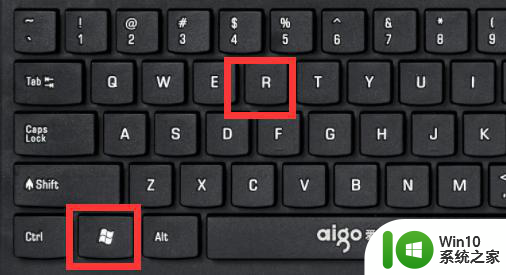
2、打开运行后输入“cmd”并回车打开命令提示符。
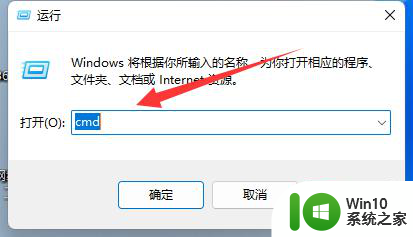
3、接着输入“systeminfo”并按下回车。
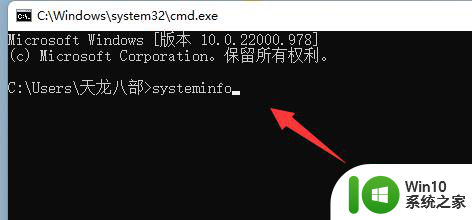
4、接着等待系统信息加载。
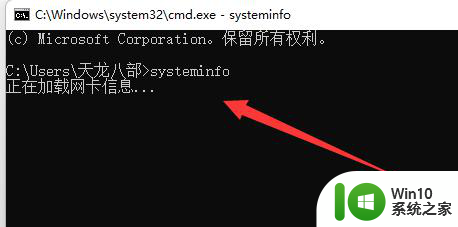
5、加载完成后,在下方“初始安装日期”这一栏就可以查看电脑系统安装时间了。
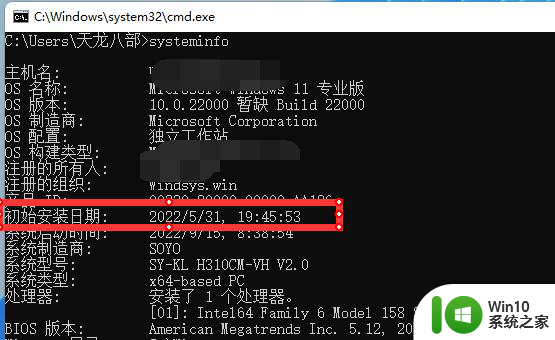
以上就是关于电脑系统安装时间怎么查看的全部内容,有出现相同情况的用户就可以按照小编的方法了来解决了。
电脑系统安装时间怎么查看 电脑系统安装时间显示在哪里相关教程
- 如何查看电脑系统的安装日期及时间 win7系统安装后如何查看安装日期和时间
- win8.1系统安装时间在哪里可以查看 如何在win8.1系统中查找安装时间
- 查找win10系统安装时间的方法 Windows10系统初始安装时间如何查询
- 查看Win8.1系统的安装时间的方法 如何查看Windows 8.1系统的安装日期
- win11系统安装过程需要多长时间 安装win11需要耗费多长时间
- 电脑安装win10卡在准备就绪很长时间怎么解决 电脑安装win10准备就绪时间长怎么办
- w7用命令查看重装系统时间的方法 Windows 7系统重装时间查询方法
- win10系统下载安装b站客户端时提示安装失败怎么办 如何在电脑win10系统上快速下载b站客户端并安装成功
- winds10安装系统时显示驱动器0怎么解决 Windows 10安装系统时显示驱动器0错误怎么解决
- 电脑怎样安装安卓系统 电脑安装安卓系统的方法
- 电脑系统安装文件需要多少空间才能写入U盘 U盘安装电脑系统需要多少G的存储容量是合适的
- 电脑安装win10系统一直显示准备就绪界面怎么解决 电脑安装win10系统准备就绪界面卡住不动怎么办
- w8u盘启动盘制作工具使用方法 w8u盘启动盘制作工具下载
- 联想S3040一体机怎么一键u盘装系统win7 联想S3040一体机如何使用一键U盘安装Windows 7系统
- windows10安装程序启动安装程序时出现问题怎么办 Windows10安装程序启动后闪退怎么解决
- 重装win7系统出现bootingwindows如何修复 win7系统重装后出现booting windows无法修复
系统安装教程推荐
- 1 重装win7系统出现bootingwindows如何修复 win7系统重装后出现booting windows无法修复
- 2 win10安装失败.net framework 2.0报错0x800f081f解决方法 Win10安装.NET Framework 2.0遇到0x800f081f错误怎么办
- 3 重装系统后win10蓝牙无法添加设备怎么解决 重装系统后win10蓝牙无法搜索设备怎么解决
- 4 u教授制作u盘启动盘软件使用方法 u盘启动盘制作步骤详解
- 5 台式电脑怎么用u盘装xp系统 台式电脑如何使用U盘安装Windows XP系统
- 6 win7系统u盘未能成功安装设备驱动程序的具体处理办法 Win7系统u盘设备驱动安装失败解决方法
- 7 重装win10后右下角小喇叭出现红叉而且没声音如何解决 重装win10后小喇叭出现红叉无声音怎么办
- 8 win10安装程序正在获取更新要多久?怎么解决 Win10更新程序下载速度慢怎么办
- 9 如何在win7系统重装系统里植入usb3.0驱动程序 win7系统usb3.0驱动程序下载安装方法
- 10 u盘制作启动盘后提示未格式化怎么回事 U盘制作启动盘未格式化解决方法
win10系统推荐
- 1 番茄家园ghost win10 32位官方最新版下载v2023.12
- 2 萝卜家园ghost win10 32位安装稳定版下载v2023.12
- 3 电脑公司ghost win10 64位专业免激活版v2023.12
- 4 番茄家园ghost win10 32位旗舰破解版v2023.12
- 5 索尼笔记本ghost win10 64位原版正式版v2023.12
- 6 系统之家ghost win10 64位u盘家庭版v2023.12
- 7 电脑公司ghost win10 64位官方破解版v2023.12
- 8 系统之家windows10 64位原版安装版v2023.12
- 9 深度技术ghost win10 64位极速稳定版v2023.12
- 10 雨林木风ghost win10 64位专业旗舰版v2023.12